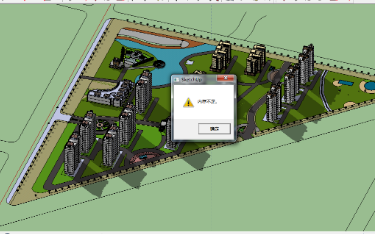CAD使用区域覆盖遮挡图块的方法与步骤详解优质
CAD怎样使用区域覆盖遮挡图块?当我们在制作CAD图纸的过程中。想要遮挡一部分图块的时候。就可以使用区域覆盖功能。本期。云渲染农场为您整理了CAD使用区域覆盖遮挡图块的方法与步骤详解。快来和我们一起看看吧!
CAD使用区域覆盖遮挡图块的方法
步骤一。在CAD软件中打开我们需要一张图纸。我们来演示CAD怎样使用区域覆盖遮挡图块。
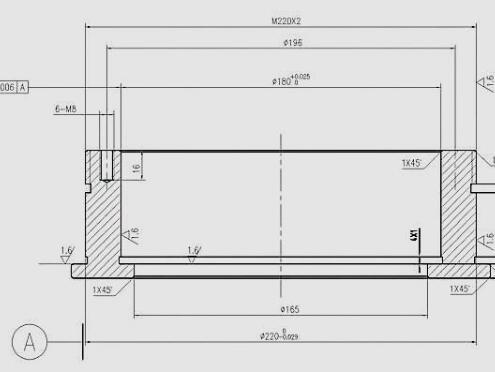
步骤二。点击CAD"区域覆盖"图标。(CAD2016版本有图标。低版本可能没有),或直接输入"wipeout"命令来使用CAD区域覆盖功能;
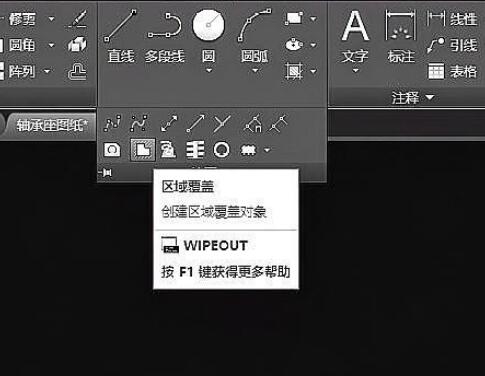
步骤三。画多段线。把CAD需要使用区域覆盖遮挡的图块部分包络进去。右键确定后图形自动封闭。这时区域覆盖图形就建好了。原图被遮挡起来啦。注意不是删除。是覆盖了。只要把该区域覆盖图形删除。CAD遮挡图块就显示会出来。
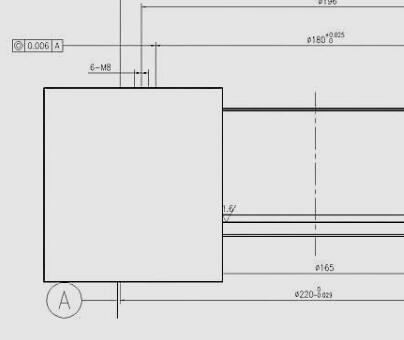
步骤四。另外。如果区域覆盖图形边框不想显示。也是可以的。只需要在打开"wipeout"命令时。输入字母"f"。将边框设置为"off"即可。这时CAD使用区域覆盖遮挡图块的边框将不会显示。
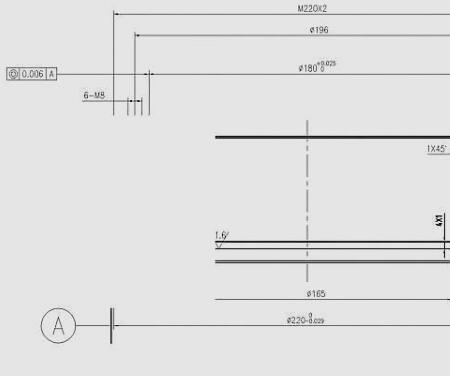
更多>>cad极轴模式如何打开?
以上就是云渲染农场为您带来的CAD使用区域覆盖遮挡图块的方法与步骤详解了。希望本期的分享能够给您带来帮助。更多CAD使用小技巧。欢迎持续访问云渲染农场网站哦!
更多精选教程文章推荐
以上是由资深渲染大师 小渲 整理编辑的,如果觉得对你有帮助,可以收藏或分享给身边的人
本文标题:CAD使用区域覆盖遮挡图块的方法与步骤详解
本文地址:http://www.hszkedu.com/18160.html ,转载请注明来源:云渲染教程网
友情提示:本站内容均为网友发布,并不代表本站立场,如果本站的信息无意侵犯了您的版权,请联系我们及时处理,分享目的仅供大家学习与参考,不代表云渲染农场的立场!
本文地址:http://www.hszkedu.com/18160.html ,转载请注明来源:云渲染教程网
友情提示:本站内容均为网友发布,并不代表本站立场,如果本站的信息无意侵犯了您的版权,请联系我们及时处理,分享目的仅供大家学习与参考,不代表云渲染农场的立场!